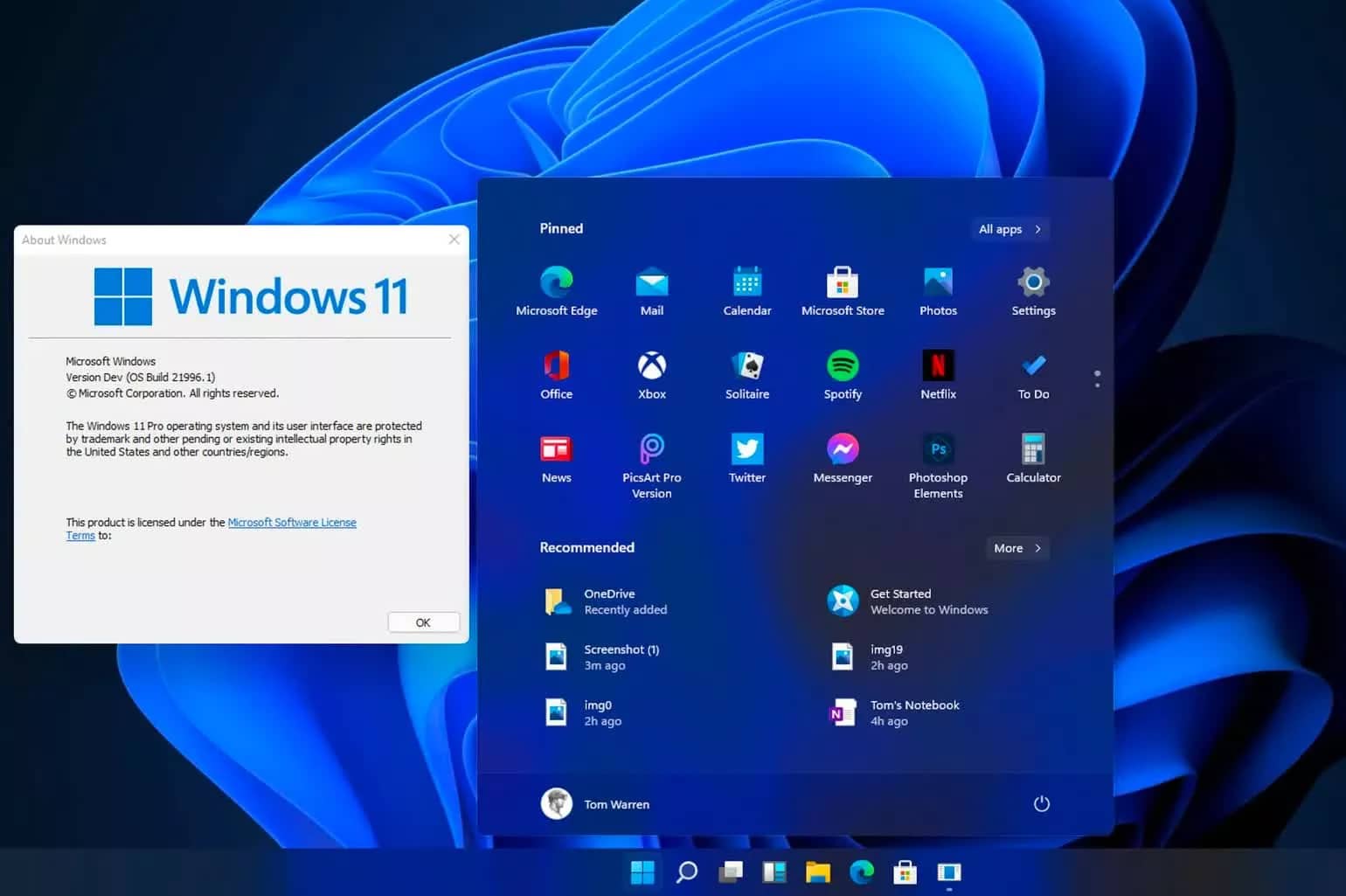Si los textos de la interfaz de usuario de Windows 11 te parecen demasiado pequeños o demasiado grandes, puedes cambiar el tamaño de la fuente en cualquier momento. Le mostraremos dónde realizar el ajuste correspondiente.
Para cambiar el tamaño de la letra en Windows 11
Si haces cambios en el tamaño de la fuente en Windows 11, harás que gran parte del texto de tu PC sea más grande o más pequeño. Tenga en cuenta, sin embargo, que este cambio no se aplica a todos los textos: algunos programas ignoran el valor predeterminado del sistema operativo.
- Haga clic en el botón de Inicio de la barra de tareas y seleccione Configuración (símbolo de la rueda dentada).
- Haga clic en Accesibilidad en la barra de menú de la izquierda y luego en la opción Tamaño del texto.
- Ahora mueve el deslizador hacia la izquierda o hacia la derecha para cambiar el tamaño de la fuente. Puedes ver inmediatamente el aspecto que tendrá la fuente más adelante mediante una vista previa.
- Haga clic en Aplicar para aplicar el cambio. Esto bloqueará temporalmente la pantalla, por lo que tendrás que esperar un momento.
Consejo: Ajustar la escala en Windows 11
Si no estás satisfecho con el resultado o si quieres cambiar el tamaño de las aplicaciones y otros elementos de la pantalla además de la fuente, ajusta la escala en su lugar. Sin embargo, tenga en cuenta que es posible que algunos textos y aplicaciones ya no se muestren correctamente:
- Pulsa el botón de inicio en la barra de tareas y llama a la configuración.
- Haga clic en Sistema en el menú de la izquierda. A continuación, seleccione Visualización y luego Escala.
- Introduzca un valor para la escala en el campo. Puede ser entre el 100% y el 500%.
- Confirme el cambio haciendo clic en la marca de verificación.